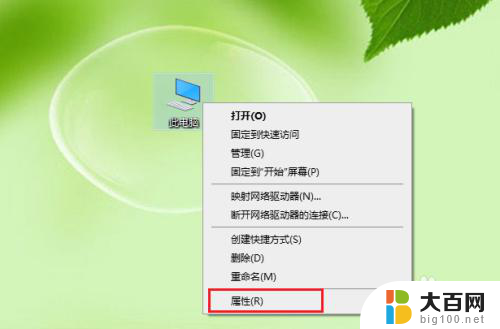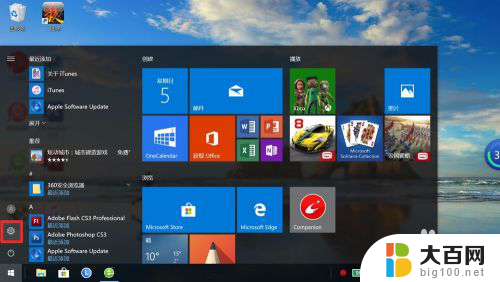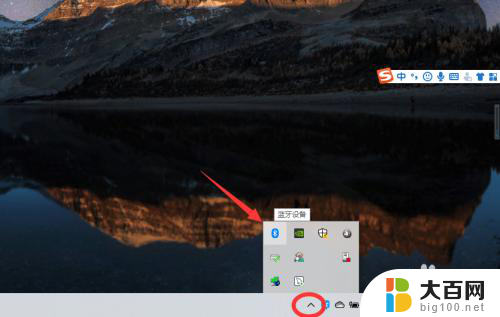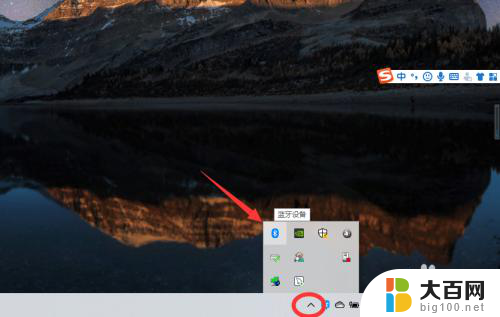蓝牙显示已配对但是连接不了 win10电脑蓝牙已配对但无法连接解决方法
更新时间:2024-01-07 09:59:20作者:jiang
如今蓝牙技术已经成为我们日常生活中不可或缺的一部分,有时候我们可能会遇到这样的问题:尽管我们的Win10电脑显示已经成功配对了蓝牙设备,但却无法建立连接。这个问题让人困惑不已,但幸运的是,我们有一些解决方法可以尝试。在本文中我们将探讨一些解决这个问题的有效方法,以帮助您解决蓝牙连接问题。
具体方法:
1.点击查看方式
在Windows10系统桌面,“控制面板”菜单项。点击右上角的“查看方式”下拉菜单。
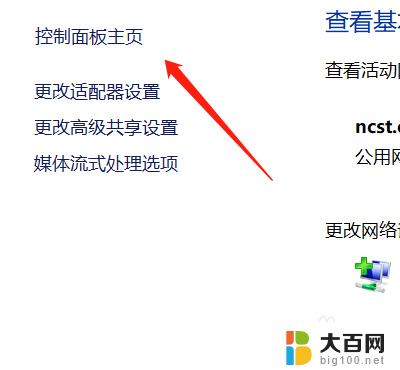
2.点击疑难解答
选择“大图标”菜单项,点击窗口中的“疑难解答”图标。
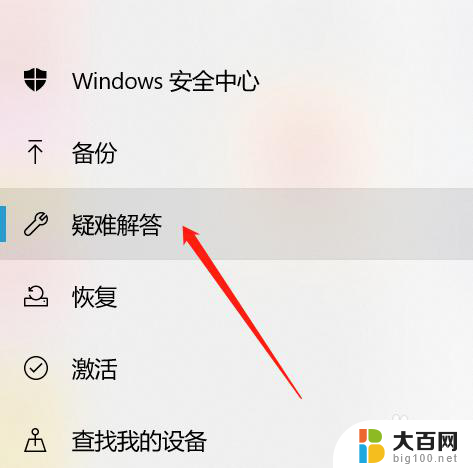
3.打开预防计算机问题
点击“硬件和声音”图标,“蓝牙”一项的快捷链接。打开“解决并帮助预防计算机问题”的窗口。
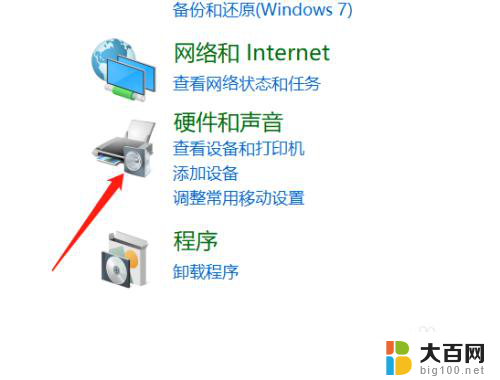
4.重新启动计算机
Windows10系统会自动扫描并检测问题,完成后重新启动计算机。
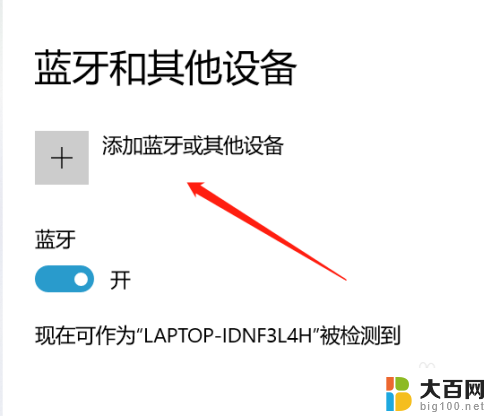
以上是关于蓝牙显示已配对但无法连接的全部内容,如果你遇到这种情况,不妨尝试根据我的方法来解决,希望对大家有所帮助。